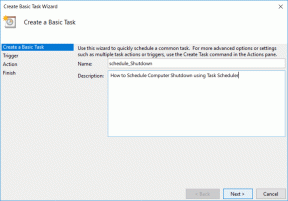Kako barvati nadomestne vrstice ali stolpce v MS Excelu
Miscellanea / / February 10, 2022

Excelov list se lahko hitro zamaši veliko podatkov. In v navadnem črno-belem formatu je lahko težko slediti vrsticam in podatkom v njih. Eden najboljših načinov, da stvari postanejo jasnejše, je, da obarvate vsako nadomestno vrstico na listu.
Nekateri ljudje radi označite blok podatkov da se razlikuje od ostalih. Zame je nadomestno osvetljevanje vedno boljše za oči kot celoten barvni blok. Oglejte si razliko spodaj in če vam je všeč, preberite naprej.
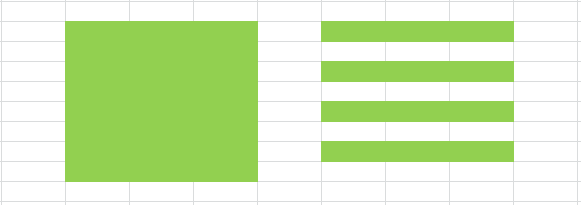
Človek lahko vedno pretvorite podatke v tabelo in izbirajte med številnimi formati tabel. Toda ko to storite, uvozite vse lastnosti tabele, to ni vedno potrebno. Tako se bomo naučili, kako dobiti nadomestno senčenje, medtem ko lastnosti tabele in tabele pustimo ob strani.
Opomba: Vadnica uporablja MS Excel 2010. Vendar pa trik ostaja enak v vseh različicah. Samo trak se lahko nekoliko razlikuje.
Koraki za barvanje nadomestnih vrstic
Nekaj bomo uporabili pogojno oblikovanje in nekaj formul. Predlagam, da vadite skupaj. Torej, takoj odprite Excelov list.
Korak 1: Izberite celice, kjer želite uporabiti nadomestno senčenje. Če želite to narediti za celoten list, pritisnite Ctrl + A.
2. korak: Pomaknite se do Domov zavihek in izberite Pogojno oblikovanje od spodaj Slogi oddelek. Izberite ustvarjanje a Novo pravilo.
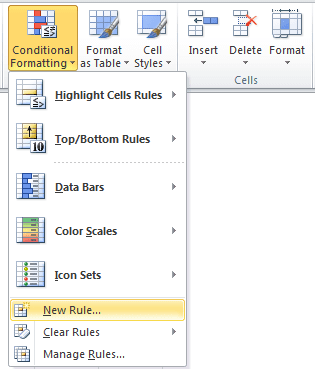
3. korak: Na Novo pravilo oblikovanja okno Izberite vrsto pravila– S formulo določite, katere celice želite oblikovati.
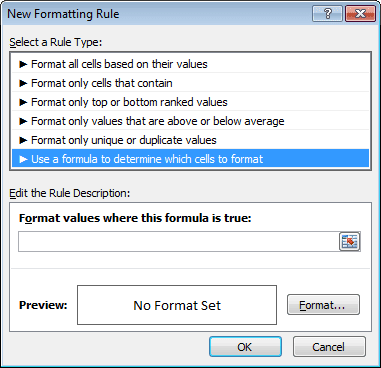
4. korak: Vklopljeno Uredite opis pravila vnesite formulo =mod (vrstica(), 2)=0 in nato kliknite na Format.
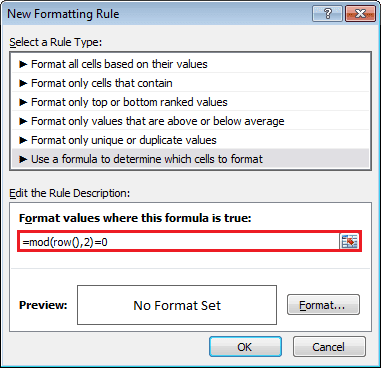
5. korak: Na Oblikujte celice okno, preklopite na Napolnite zavihku, izberite svojo barvo in pritisnite naprej V redu.

6. korak: Nazaj na Pravilo oblikovanja okno boste dobili predogled vašega oblikovanja. Kliknite na V redu če ste končali z izbiro.
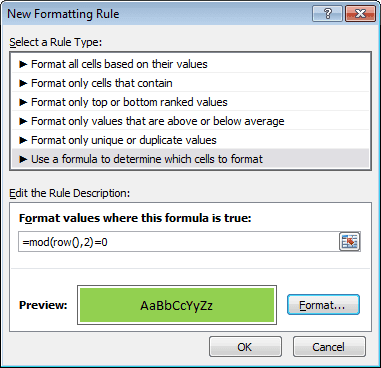
Tako sem obarval celoten list z nadomestnimi modrimi vrsticami.
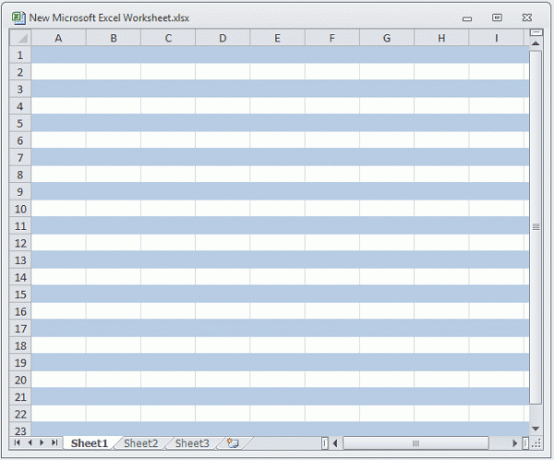
V vsakem trenutku se lahko pomaknete do Pogojno oblikovanje -> Upravljanje pravil in uredite atribute formata.
Kul nasvet 1: Uporaba formule =mod (row(), 2)=0 bo zasenčila sode oštevilčene vrstice. Če želite zasenčiti lihe vrstice, poskusite =mod (vrstica(), 2)=1.
Kul nasvet 2: Želite izmenično senčenje z dvema različnima barvama? Ustvarite eno pravilo z =mod (row(), 2)=0 in izberite barvo. Ustvarite drugo pravilo z =mod (row(), 2)=1 in izberite drugo barvo.
Kul nasvet 3: Če želite namesto nadomestnih vrstic barvati nadomestne stolpce, lahko uporabite isti trik. Samo zamenjajte vrstico() s stolpcem().
Če ste opazili, ko celice napolnite z barvami, prekrivajo mrežne črte lista. Žal jih ni mogoče spraviti v ospredje. Kar lahko storite je uporabite meje za vse celice izberite tanke črte in barvo, ki je blizu privzeti barvi mrežnih črt.
Najbližje ujemanje barve obrobe in mrežne črte je barvni indeks R: 208 G: 215 B: 229.
Zaključek
To je vse o senčenju nadomestnih vrstic v Excelu. Enostavno in zanimivo, kajne? Ko boste naslednjič ugotovili, da je list nečitljiv, se nimate razloga pritoževati. Vse kar morate storiti je, da porabite nekaj minut za oblikovanje in končali ste. In naslednjič poskrbite, da boste svoje podatke predstavili z dobrimi kontrasti.
Kredit za fotografije: vreče08
Nazadnje posodobljeno 2. februarja 2022
Zgornji članek lahko vsebuje pridružene povezave, ki pomagajo podpirati Guiding Tech. Vendar to ne vpliva na našo uredniško integriteto. Vsebina ostaja nepristranska in pristna.